xml文件转化为excel的方法 xml格式怎么转换excel
更新时间:2022-06-26 10:12:00作者:huige
在使用电脑的时候,我们有时候都会对一些文件格式进行转换,方便操作或者查看等,比如近日有用户想要将xml文件转化为excel,只是不知道要从何下手,操作方法并不会繁琐,如果你也想知道的话,不妨跟着小编一起来看看xml格式转换excel的详细步骤吧。
具体步骤如下:
1、新建一个excel。
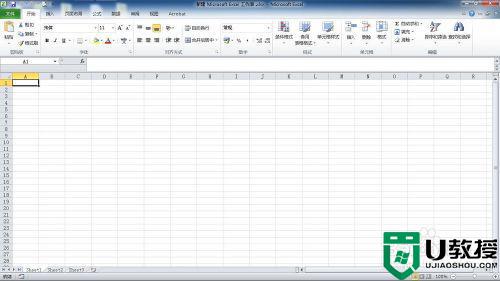
2、点击“文件”菜单。
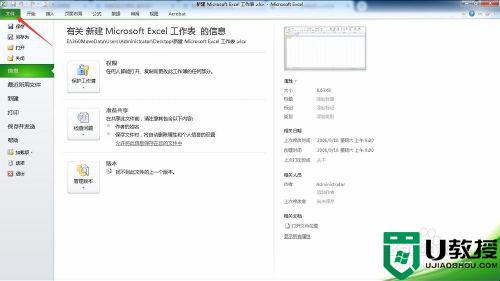
3、单击打开,随后会打开文件浏览器。
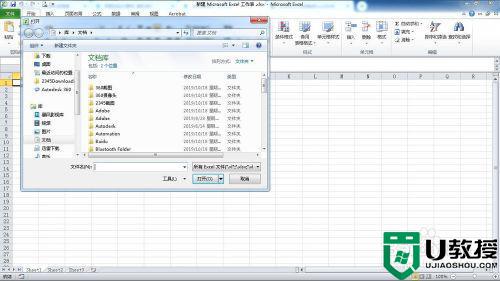
4、找到你要编辑的xml文件,双击打开。
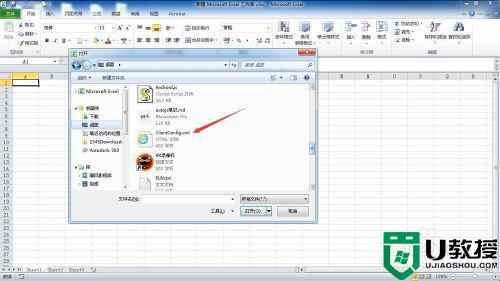
5、出现“打开XML”对话框,选择作为只读Excel工作簿。
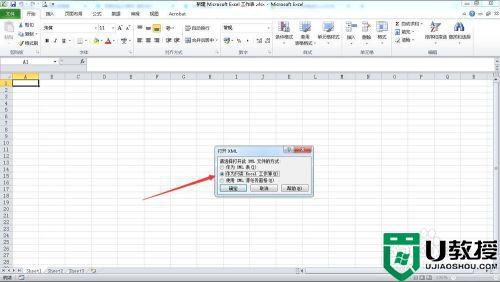
6、单击文件菜单,选择另存为选项。
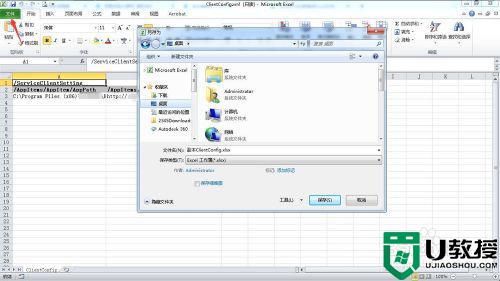
7、在“保存类型”下拉菜单中选择Excel工作簿。
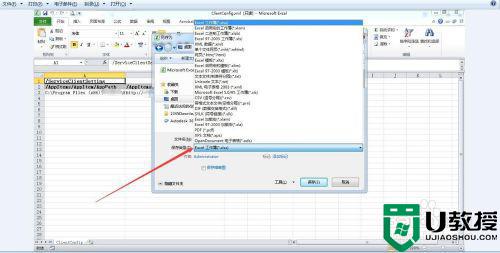
8、单击保存。这样就能将XML数据保存为Excel文件。
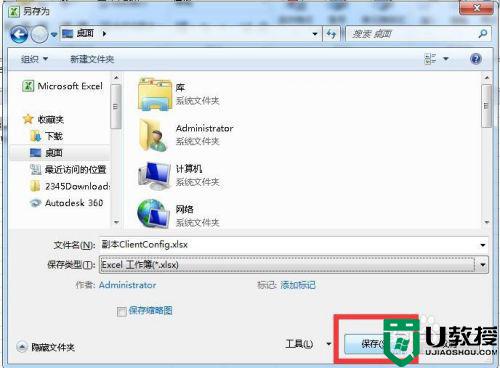
关于xml文件转化为excel的方法就给大家介绍收到这里了,有需要的小伙伴们可以学习上面的方法步骤来进行转化就可以了。
xml文件转化为excel的方法 xml格式怎么转换excel相关教程
- 如何将xml文件转化为excel xml格式怎么转换excel
- ndt文件怎么转成excel ndt文件转换格式为excel的方法
- xml是什么格式的文件 xml文件是干什么的
- Excel日期格式怎么转换|Excel日期格式转换方法
- vcf转成excel格式如何操作 vcf格式怎么转换excel文档
- 怎么把pdf转换成excel文件 如何把pdf转换成excel表格
- pdf怎么转换成excel 怎么把pdf转换成excel文件
- dat文件如何转换成excel dat文件转换成excel的方法
- 如何将Excel转为PDF格式?Excel表格转PDF的两种方法
- xlsx怎么转换成excel格式 怎么把xlsx转换成xls
- 5.6.3737 官方版
- 5.6.3737 官方版
- Win7安装声卡驱动还是没有声音怎么办 Win7声卡驱动怎么卸载重装
- Win7如何取消非活动时以透明状态显示语言栏 Win7取消透明状态方法
- Windows11怎么下载安装PowerToys Windows11安装PowerToys方法教程
- 如何用腾讯电脑管家进行指定位置杀毒图解

